아이폰을 사용하다 보면 기기가 느려지거나 문제가 발생할 때가 있습니다. 이런 상황에서 공장 초기화는 효과적인 해결책이 될 수 있습니다. 공장 초기화는 아이폰을 출고 상태로 되돌려 모든 데이터를 삭제하고 새롭게 시작할 수 있게 해줍니다. 하지만 이 과정은 신중하게 진행해야 하며, 중요한 데이터는 미리 백업해 두는 것이 좋습니다. 아이폰 리셋 방법을 제대로 알고 진행하면 보다 원활한 사용이 가능해집니다. 아래 글에서 자세하게 알아봅시다.
아이폰 공장 초기화의 필요성
문제가 발생했을 때의 첫 단계
아이폰을 사용하면서 느려짐이나 앱 충돌, 오류 메시지 등의 문제를 경험할 수 있습니다. 이러한 상황에서는 간단한 해결책으로는 문제가 해결되지 않을 때가 많습니다. 이럴 때 공장 초기화를 고려해보는 것이 좋습니다. 공장 초기화는 아이폰을 출고 상태로 되돌리며, 모든 데이터를 삭제하고 설정을 초기화합니다. 문제가 해결될 가능성이 높아지므로, 기기가 부팅되지 않거나 심각한 소프트웨어 오류가 발생하는 경우에도 효과적입니다.
데이터 백업의 중요성
공장 초기화를 진행하기 전 가장 중요한 단계는 데이터 백업입니다. 아이폰에 저장된 사진, 연락처, 메시지 및 기타 중요한 파일은 초기화 과정에서 모두 삭제됩니다. 따라서 iCloud나 iTunes를 통해 미리 데이터를 백업하는 것이 필수적입니다. 특히 iCloud를 이용하면 Wi-Fi 환경에서 간편하게 백업이 가능하므로 활용해 보세요. 데이터 손실 없이 원활한 리셋을 위해서는 이러한 준비가 반드시 필요합니다.
기기의 성능 회복 기대
공장 초기화를 통해 기기는 다시 새것처럼 돌아갈 수 있습니다. 오래된 캐시와 불필요한 파일들이 삭제되면서 시스템이 경량화되고, 결과적으로 성능이 개선될 수 있습니다. 몇 년 동안 사용한 아이폰이라면 더욱 그 효과를 체감할 수 있으며, 이는 일상적인 사용에서도 더 빠르고 원활한 경험으로 이어질 것입니다. 따라서 성능 저하로 고민하는 사용자에게는 좋은 대안이 될 수 있습니다.
아이폰 공장 초기화 방법
설정 앱 이용하기
아이폰에서 공장 초기화를 진행하는 방법 중 가장 일반적인 것은 설정 앱을 사용하는 것입니다. 먼저 ‘설정’ 앱을 열고 아래쪽으로 스크롤하여 ‘일반’ 메뉴를 선택합니다. 그 다음 ‘전송 또는 iPhone 재설정’ 옵션을 찾아 클릭합니다. 이후 ‘모든 콘텐츠 및 설정 지우기’를 선택하면 됩니다. 이 과정에서 비밀번호 입력이나 확인 창이 뜰 수 있으니 주의 깊게 따라야 합니다.
iTunes를 통한 리셋
iTunes를 사용할 경우 컴퓨터와 연결하여 보다 안전하게 공장 초기화를 할 수 있습니다. 아이폰을 USB 케이블로 컴퓨터에 연결한 후, iTunes를 실행하고 아이폰 아이콘을 클릭합니다. 그런 다음 ‘요약’ 탭에서 ‘iPhone 복원’ 버튼을 클릭하면 됩니다. 이 방법은 소프트웨어 문제로 인해 기기가 정상 작동하지 않는 경우에도 유용할 수 있으며, 재부팅과 같은 추가 작업 없이 쉽게 진행할 수 있습니다.
iCloud를 통한 리셋
만약 아이폰이 정상적으로 작동하지 않거나 화면 잠금이 되어 있다면 iCloud 웹사이트를 통해 원격으로 리셋할 수도 있습니다. 다른 기기에서 웹 브라우저를 열고 iCloud.com에 로그인 후 ‘찾기 내 iPhone’ 기능을 활성화합니다. 여기서 해당 아이폰을 선택하고 ‘초기화’ 옵션을 선택하면 기기를 원격으로 공장 초기화할 수 있습니다. 이 방법은 분실하거나 도난당했을 때도 유용하게 쓰일 수 있습니다.
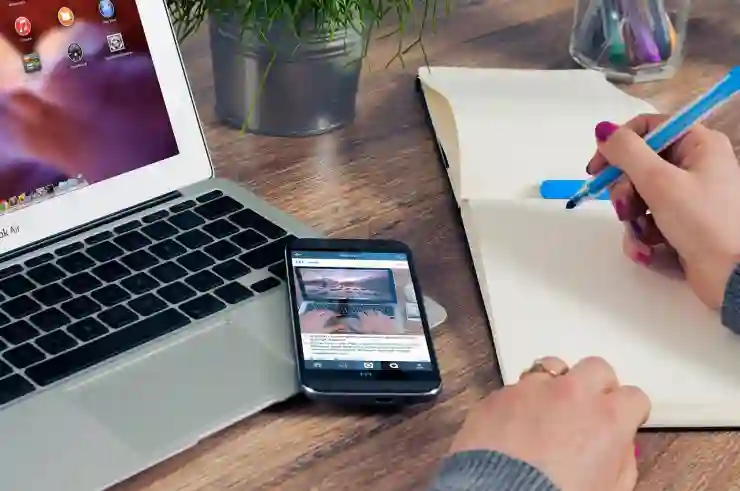
아이폰 공장 초기화 아이폰 리셋 방법!
초기화 후 해야 할 일들
재설정 후 기기 세팅하기
공장 초기화를 마친 후에는 새로운 시작과 함께 다양한 설정들을 다시 해야 합니다. 언어 설정부터 시작해 Wi-Fi 네트워크 연결, Apple ID 로그인 등 기본적인 사항들을 차례대로 설정해야 합니다. 모든 과정을 거치고 나면 이전과 비슷한 환경으로 돌아올 수 있게 됩니다.
백업 데이터 복원하기
초기화 후에는 미리 백업해 놓았던 데이터를 복원해야 합니다. iCloud 또는 iTunes에서 제공되는 복원 기능을 통해 간편하게 필요한 파일들을 다시 가져올 수 있습니다. 이렇게 하면 이전의 소중한 데이터를 잃지 않고 계속 사용할 수 있어 매우 유용합니다.
새로운 시작의 의식 다지기
마지막으로 공장 초기화를 한 이유와 앞으로의 사용 계획에 대해 다시 한번 생각해 보는 것이 좋습니다. 새로운 시작이라는 마음가짐으로 기기를 다루면 더 효율적으로 활용할 수 있을 뿐만 아니라, 향후 발생할 문제에 대해서도 보다 신속히 대응할 준비가 될 것입니다.
정리의 시간
아이폰 공장 초기화는 다양한 문제를 해결하고 기기의 성능을 회복하는 데 유용한 방법입니다. 초기화를 진행하기 전에는 반드시 데이터 백업을 해야 하며, 이후에는 필요한 설정과 데이터 복원을 통해 원활한 사용 환경을 구축할 수 있습니다. 새로운 시작이라는 마음가짐으로 기기를 다루면 앞으로의 사용에서 더 나은 경험을 할 수 있을 것입니다.
유용한 참고 자료
1. Apple 공식 지원 페이지 – 아이폰 초기화 관련 정보 확인하기
2. iCloud 백업 및 복원 방법 안내 – 데이터 안전하게 관리하기
3. iTunes 다운로드 페이지 – 소프트웨어 최신 버전 설치하기
4. 아이폰 문제 해결 포럼 – 사용자 경험 공유 및 팁 얻기
5. YouTube 동영상 튜토리얼 – 공장 초기화 과정 시각적으로 배우기
전체 내용을 요약
아이폰 공장 초기화는 기기의 성능 저하나 소프트웨어 오류를 해결하는 효과적인 방법입니다. 초기화를 진행하기 전에 데이터 백업이 필수적이며, 여러 가지 방법으로 초기화를 수행할 수 있습니다. 초기화 후에는 기기를 재설정하고 백업 데이터를 복원하여 원활한 사용 환경을 조성할 수 있습니다. 이러한 과정을 통해 새로운 시작을 다짐하며 아이폰을 효율적으로 활용할 수 있습니다.
